- Knowledge base
- Account & Configurazione
- Email Connesse
- Riassumere un thread di e-mail sull'app mobile HubSpot per iOS
Riassumere un thread di e-mail sull'app mobile HubSpot per iOS
Ultimo aggiornamento: 2 aprile 2025
Disponibile con uno qualsiasi dei seguenti abbonamenti, tranne dove indicato:
È possibile utilizzare l'intelligenza artificiale per riassumere rapidamente il contenuto di un thread di e-mail sull'app mobile di HubSpot per iOS, il che può essere particolarmente utile se si sta passando un'e-mail a un altro rappresentante o se è necessario comprendere il contesto delle e-mail precedenti nel thread prima di rispondere.
Nota bene: evitate di condividere informazioni sensibili negli input di dati abilitati per le funzioni di IA, compresi i suggerimenti. Gli amministratori possono configurare le funzioni AI generative nelle impostazioni di gestione dell'account. Per informazioni su come HubSpot AI utilizza i vostri dati per fornire un'intelligenza artificiale affidabile, con il controllo dei vostri dati, potete consultare le nostre FAQ sull'affidabilità di HubSpot AI.
Comprendere le best practice per i contenuti generati dall'intelligenza artificiale
- Correggere e modificare i contenuti generati dall'intelligenza artificiale prima di pubblicarli.
- Bilanciate l'uso di contenuti generati dall'IA con contenuti scritti da un essere umano. È possibile modificare o personalizzare facilmente un riassunto e taggare un compagno di squadra insieme al contenuto generato.
- Sebbene HubSpot disponga di misure di sicurezza, la funzione di riepilogo può occasionalmente generare informazioni errate, parziali, offensive o fuorvianti. Verificate l'accuratezza dei contenuti generati, in particolare delle statistiche e dei fatti.
- Il modello linguistico di grandi dimensioni che alimenta questa funzione tende a produrre risultati incoerenti in lingue diverse dall'inglese. HubSpot sta lavorando per supportare meglio queste lingue nei prossimi mesi. Per il momento, è necessario prestare particolare attenzione nel verificare l'accuratezza e la chiarezza dei contenuti non in inglese.
Modifica delle impostazioni per gli assistenti AI
Prima di poter utilizzare la funzione di riepilogo per le email one-to-one nell'app mobile di HubSpot, è necessario attivare le impostazioni dell'AI nel proprio account:
- Nel tuo account HubSpot, fai clic sulle settings icona delle impostazioni nella barra di navigazione principale.
- Nel menu della barra laterale sinistra, nella sezione Gestione dell'account, spostarsi su AI.
- Nella scheda Accesso delle impostazioni di IA, fare clic per attivare l'opzione Dare agli utenti l'accesso agli strumenti e alle funzionalità di IA generativa.
- Per personalizzare i contenuti, fare clic per attivare l'interruttore Dati CRM e dati delle conversazioni con i clienti. Questo è consigliato per generare output pertinenti alla propria azienda. Per saperne di più sulla gestione delle impostazioni dell'IA.
Generare un riepilogo per un'e-mail one-to-one
Per generare un riepilogo per un'e-mail nell'app mobile HubSpot per iOS:
- Aprire l'app HubSpot sul dispositivo mobile.
- Toccare Menu, quindi toccare Contatti nella barra laterale sinistra.
- Toccare il nome di un contatto.
- Nella scheda Attività , individuare e toccare il thread di e-mail che si desidera riassumere.
- Toccare Genera riepilogo.
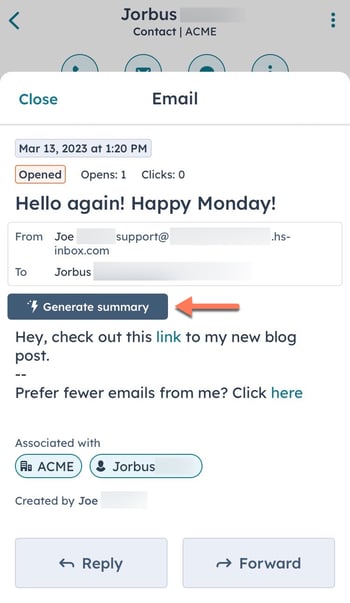
- Dopo un breve intervallo di tempo, verrà visualizzato un riepilogo del thread di e-mail.
- Toccare Salva per salvare il riepilogo della discussione nel record del contatto.
- È possibile toccare i tre punti verticali in alto a destra della sezione di riepilogo per aggiornarla, eliminarla o copiare il testo del riepilogo per incollarlo altrove.